|
|
|||||
|
|||||
|
© 2019 "АвиаБит"
Пожелания и предложения по данному руководству просьба присылать на info@aviabit.ru
|
|
|
|||||||
|
|||||||
|
© 2019 "АвиаБит"
Пожелания и предложения по данному руководству просьба присылать на info@aviabit.ru
|
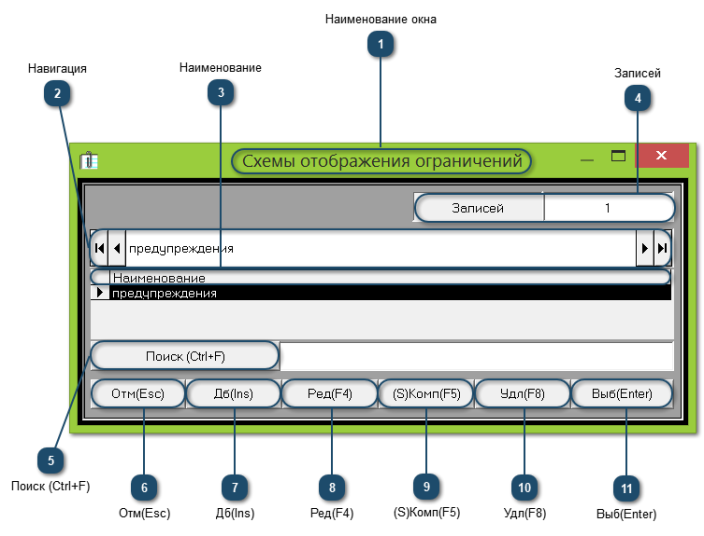
|
Инструмент навигации представления.
|
|
Инструмент быстрого поиска необходимой записи.
|
|
Инструмент редактирования существующей записи данных. Редакция записи данных возможна по тем же категориям, что и в окне Добавление записи данных (Схемы отображения ограничений).
|
|
Открывает окно компонентов Выбор режима работы для выбора типа вводимой схемы ограничения по использованию ресурсов. Инструментарий настройки каждого типа схем ограничений одинаков, поэтому будет рассмотрен только один.
Выбор режима работы
В сочетании с клавишей Shift открывает окно Ограничения, в котором отображаются все ограничения по видам. Подсветкой выделены ограничения, которые через какую-либо схему отображаются в оборотах системы.

Кнопки выбора Информационной системы «Авиабит»:
Выбор можно выполнять и с помощью правил Стандартных функций выбора Windows:
– выбор одной строки из списка осуществляется однократным нажатием по ней ЛКМ (выбранная строка подсвечивается другим цветом),
– для выбора нескольких строк эту функцию нужно выполнять с зажатой клавишей Ctrl (выбранные строки подсвечивается другим цветом),
– для выбора всех строк из определенного фрагмента списка однократным нажатием ЛКМ отмечается первая строка и далее в сочетании с клавишей Shift отмечается последняя строка фрагмента (выбранный фрагмент подсвечивается другим цветом),
– для отмены ошибочно выбранных строк, они повторно отмечаются однократным нажатием ЛКМ в сочетании с клавишей Ctrl (на исключённых строках подсветка исчезает).
Следует помнить, что выбранные в этом окне ограничения получают только признак отображения в обороте, а вот настройку (т.е. как они должны отображаться), следует выполнять в каждом отдельном ограничении. Для этого нужно вернуться в окно компонентов и открыть нужный тип схемы ограничений (см. начало пункта кнопка Комп(F5) без сочетания с клавишей Shift).
Впрочем, если эта настройка была выполнена ранее, а ограничение только отключили от отображения в обороте и теперь его снова нужно включить, то этого действия будет достаточно.
|